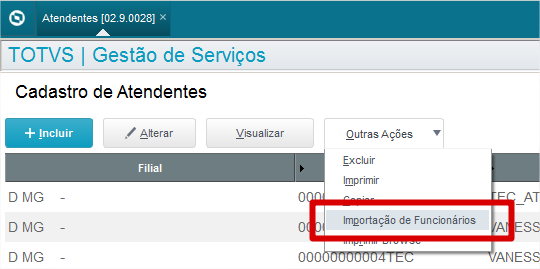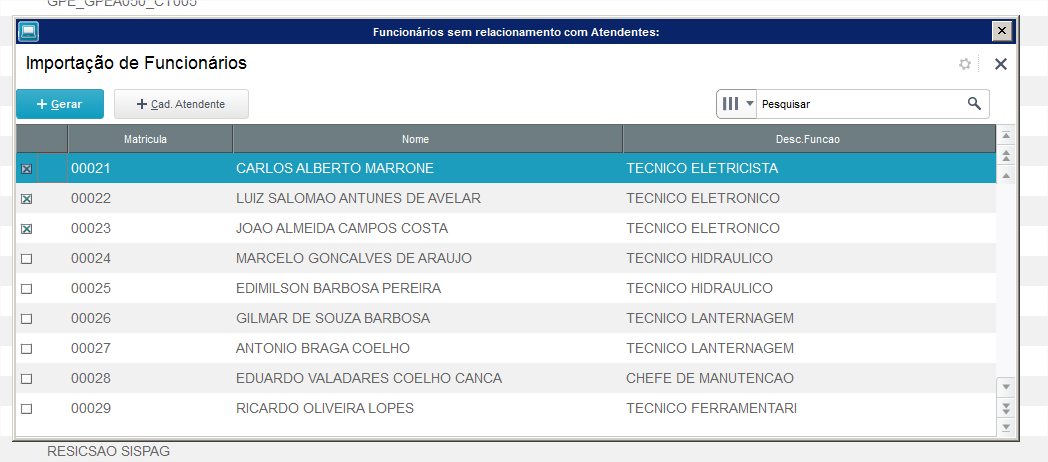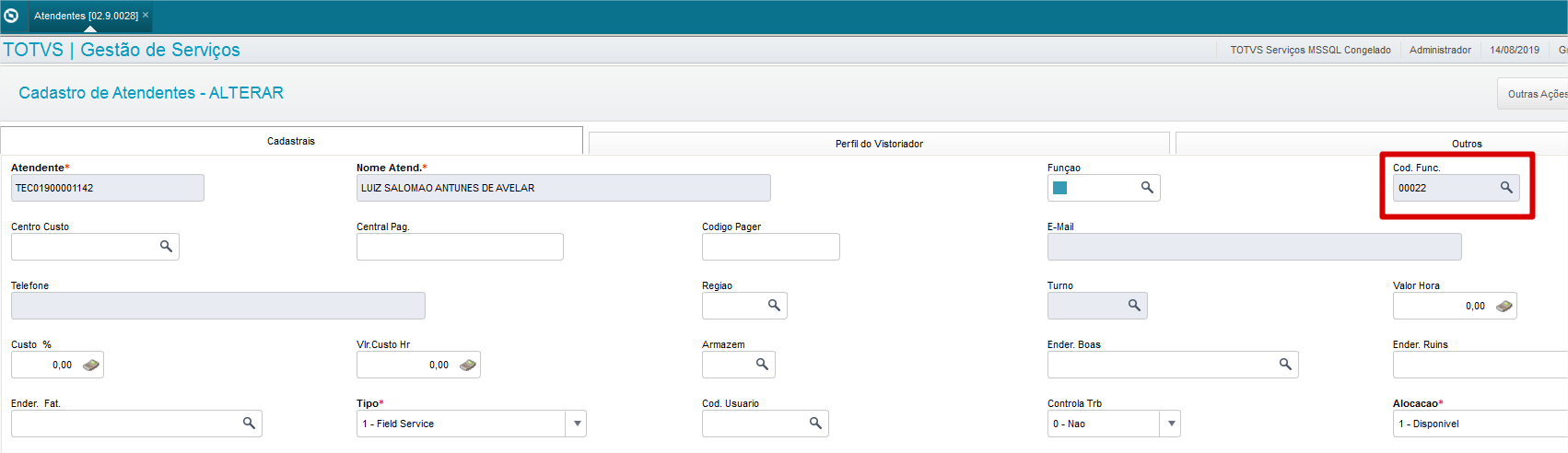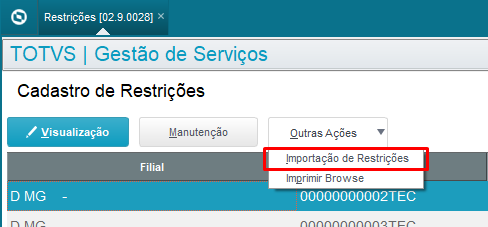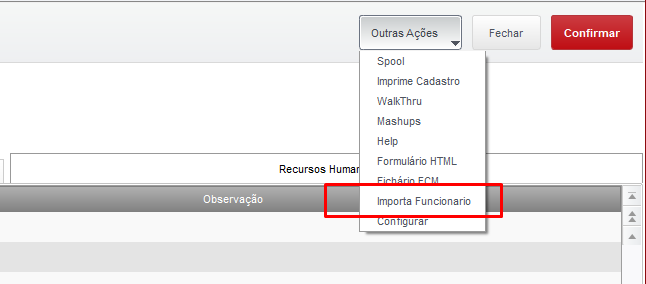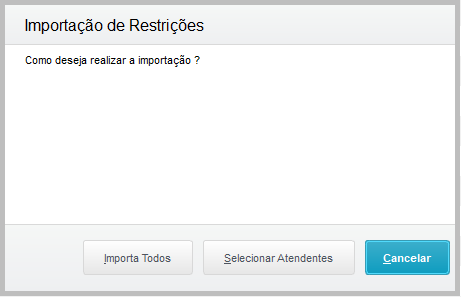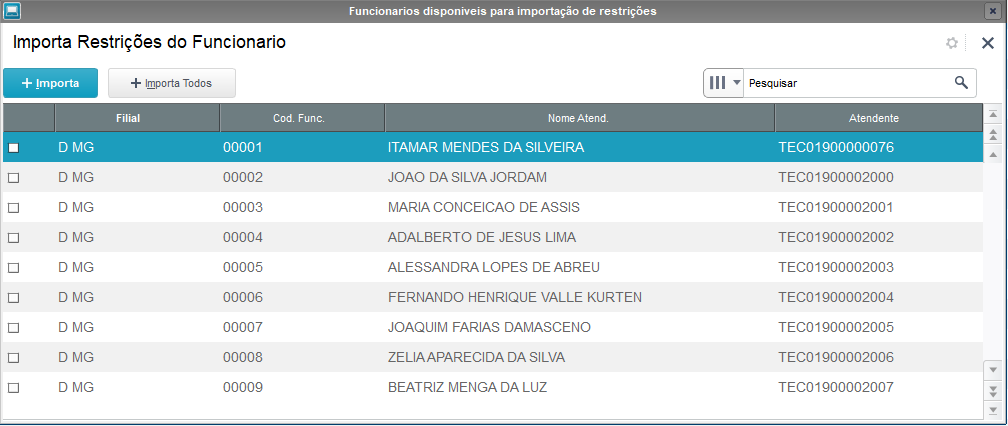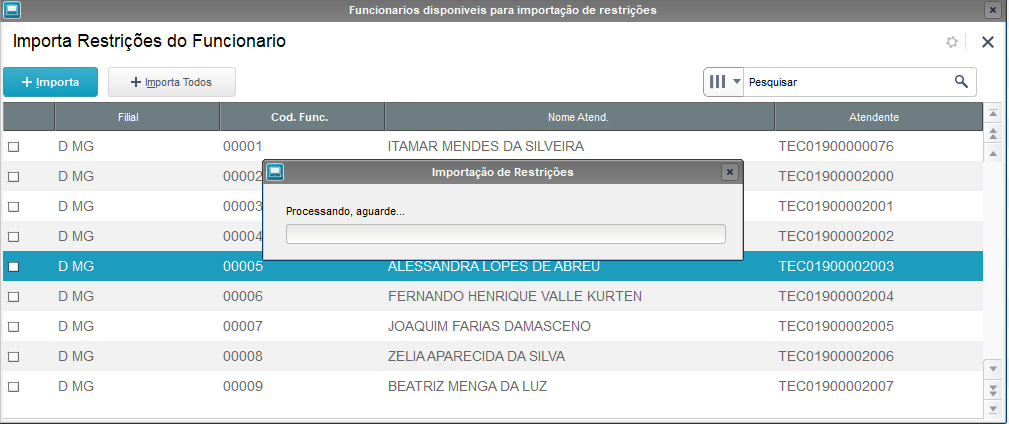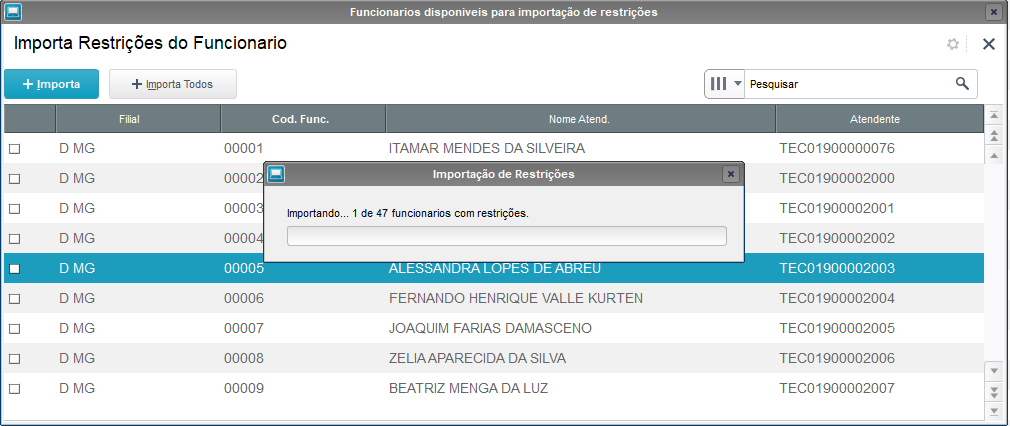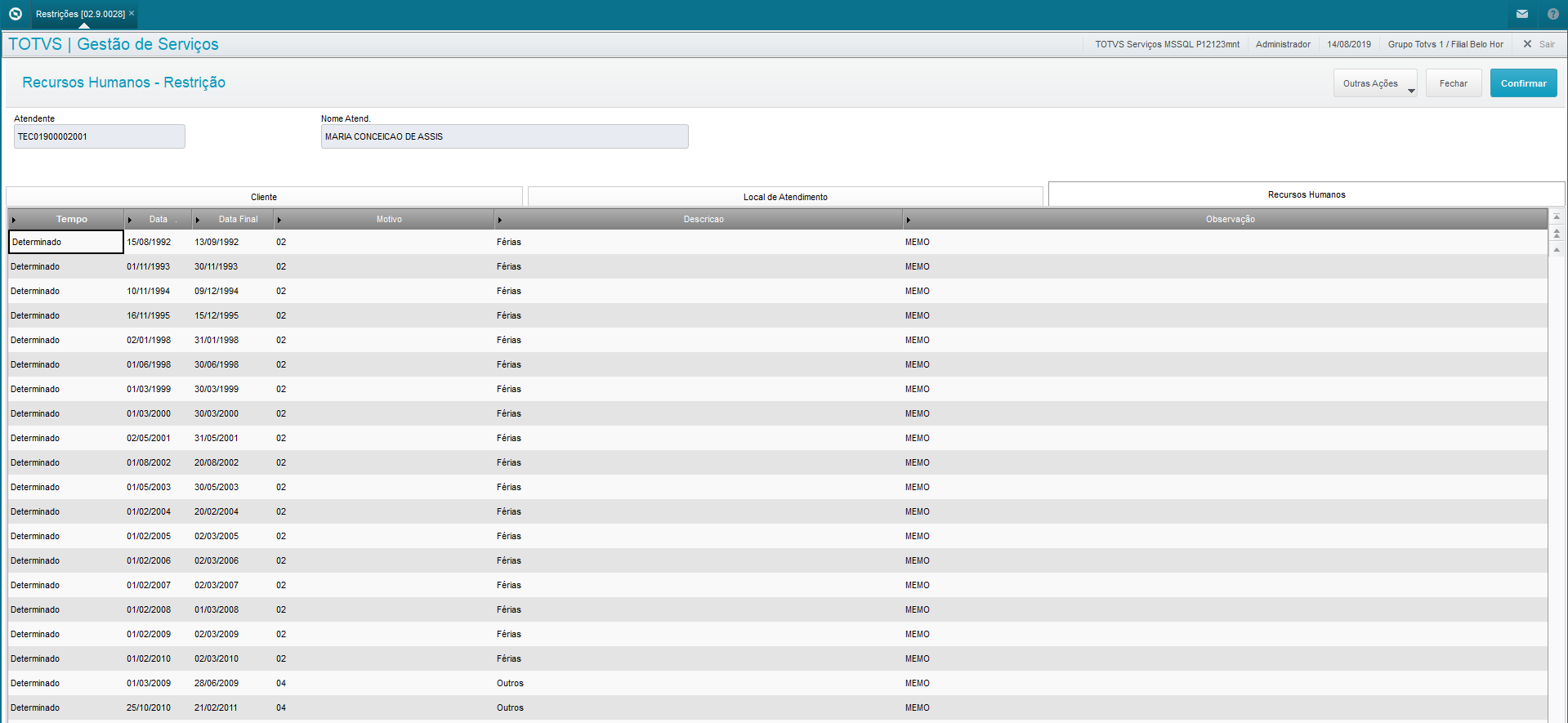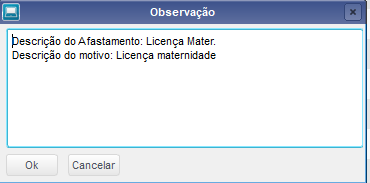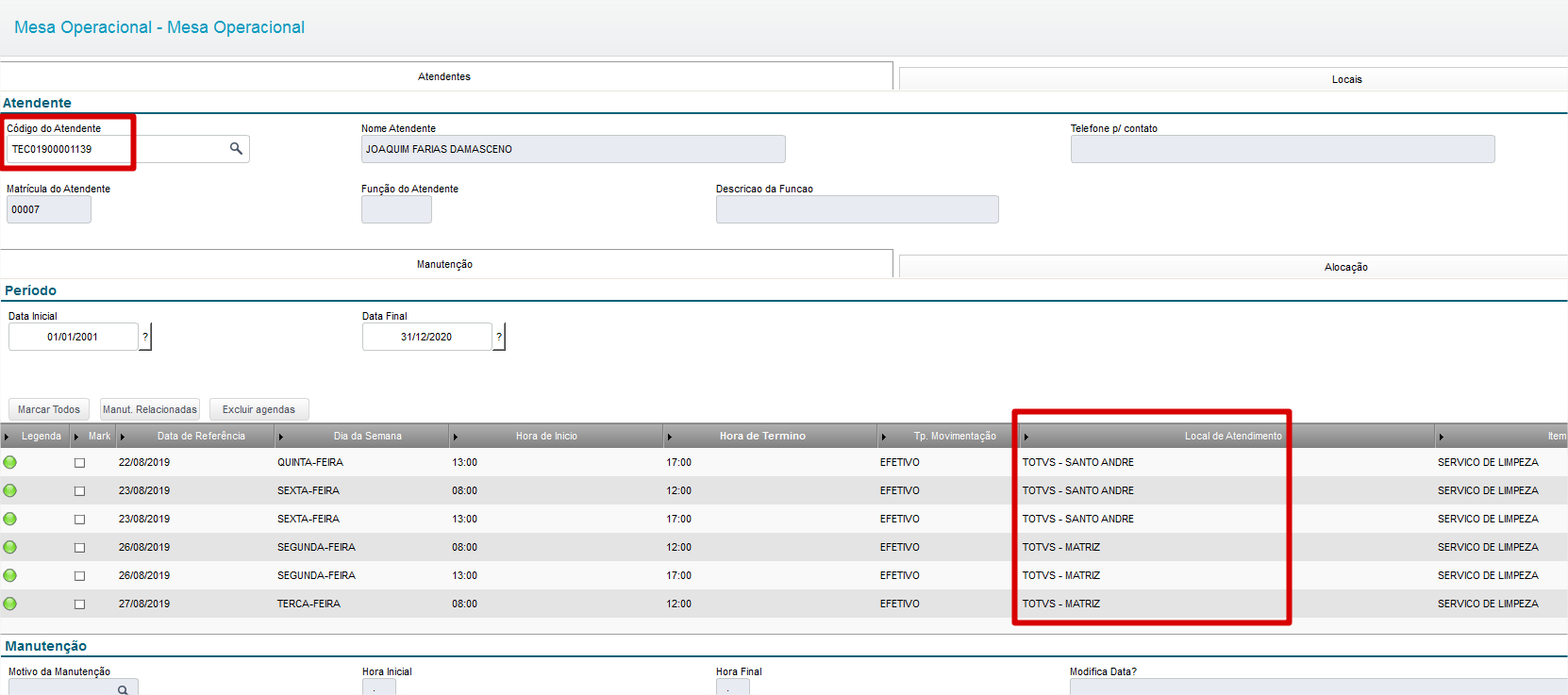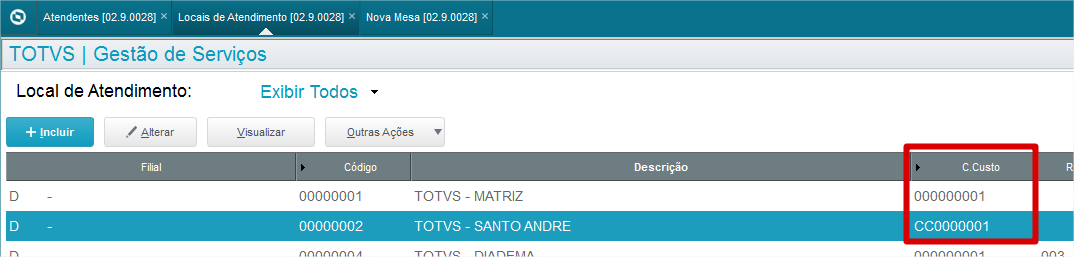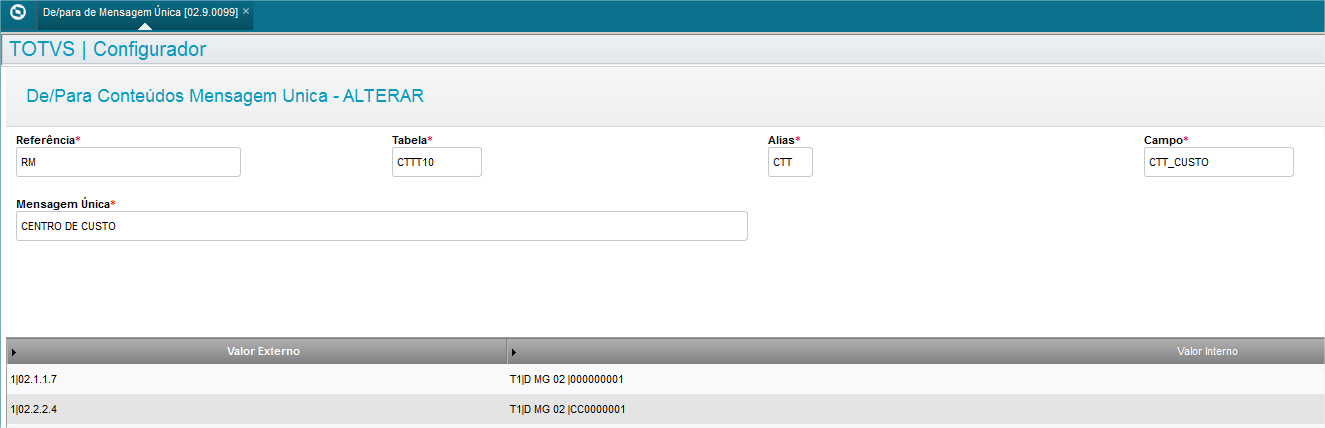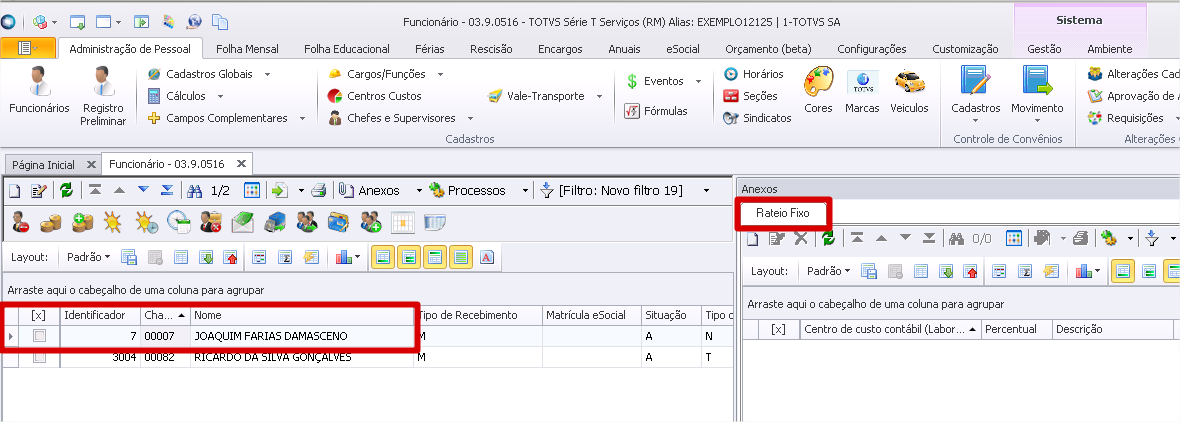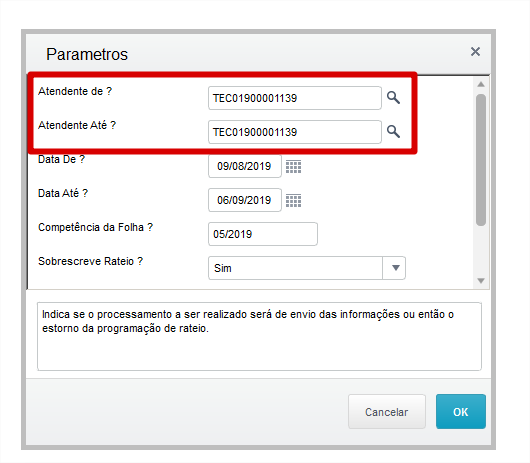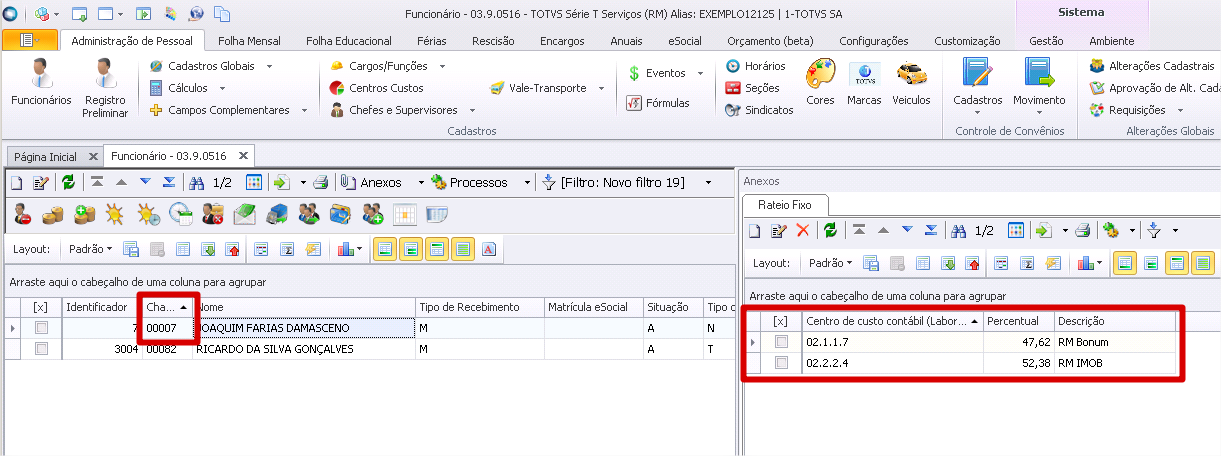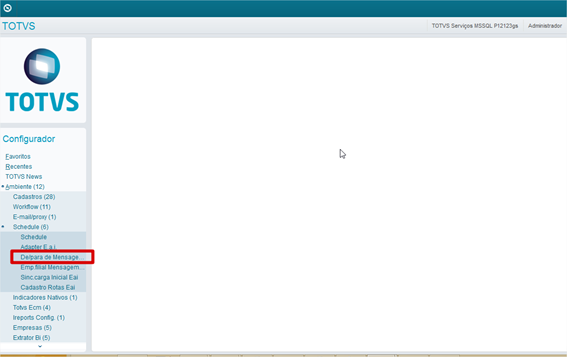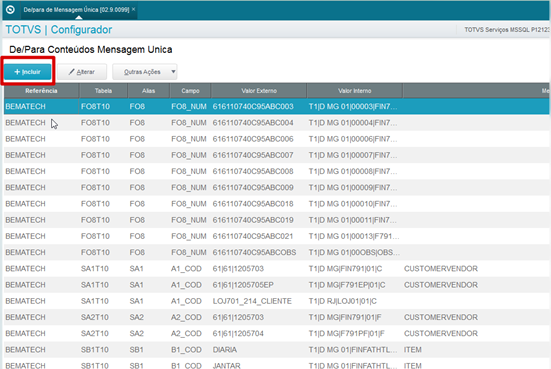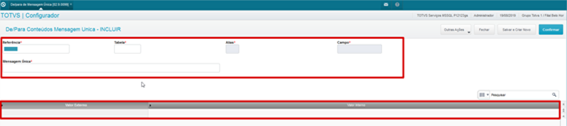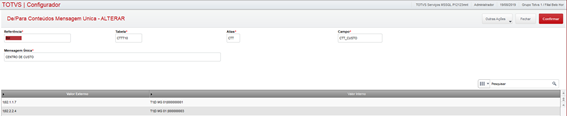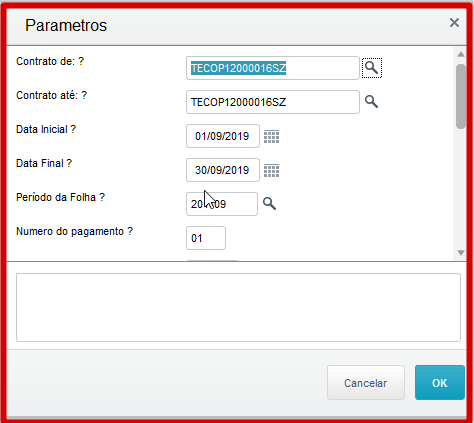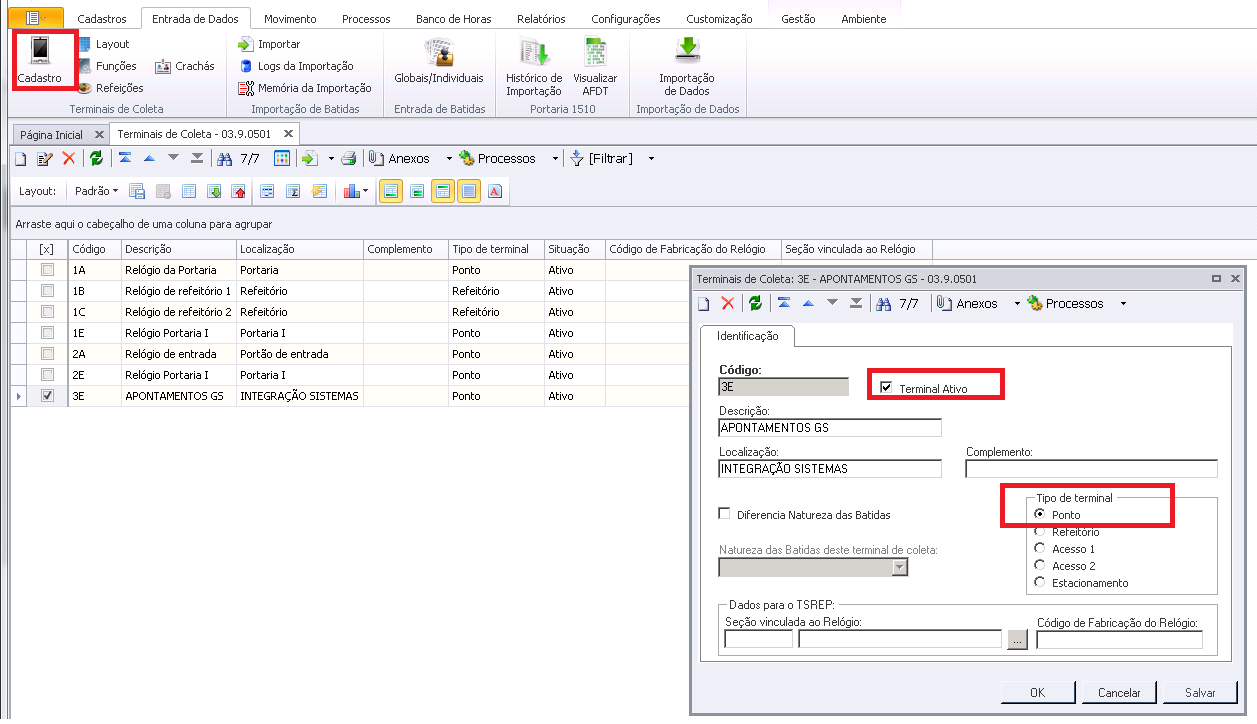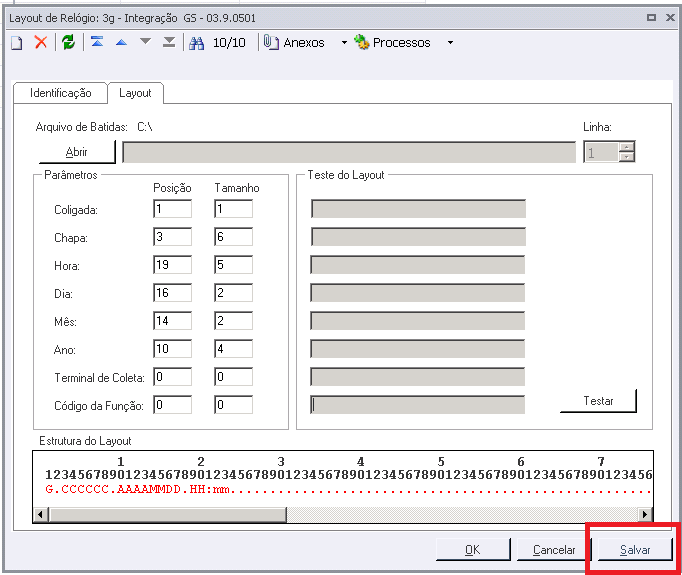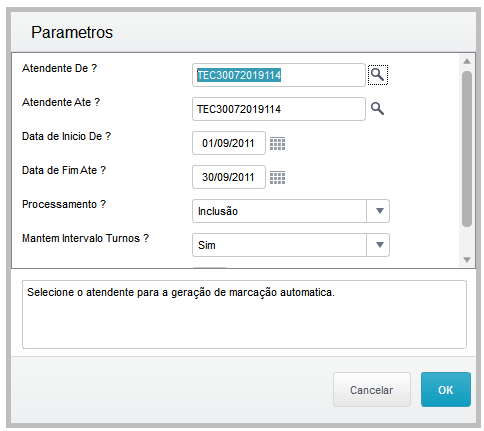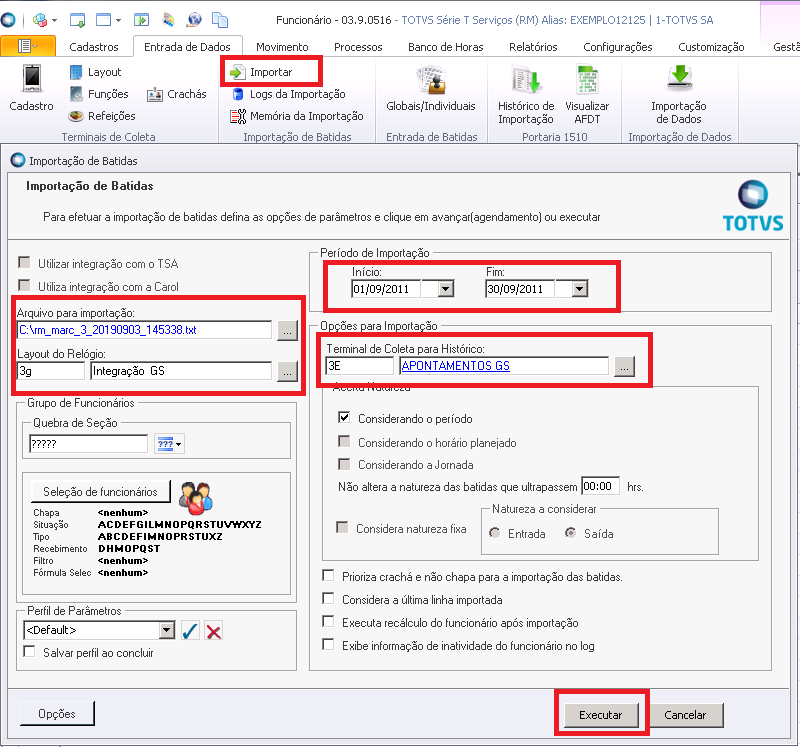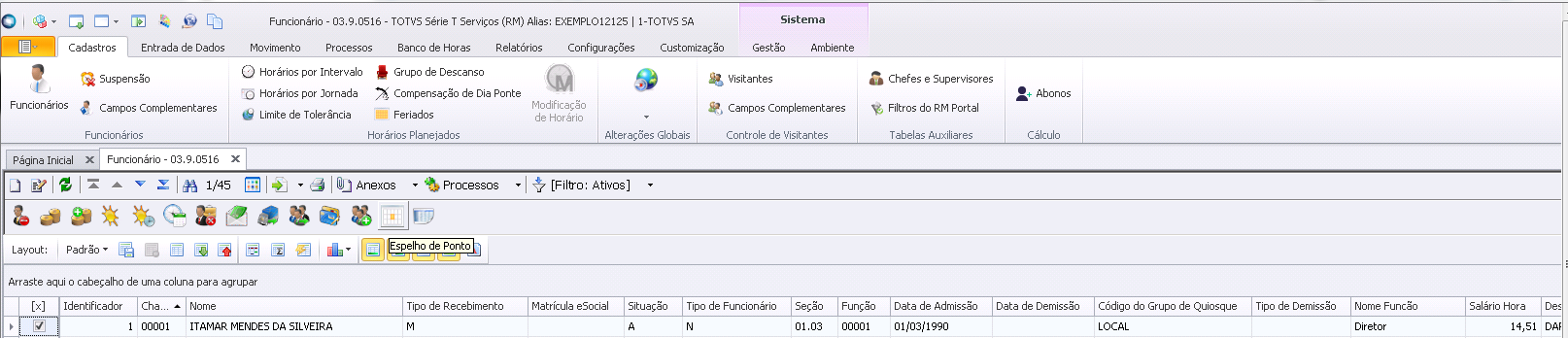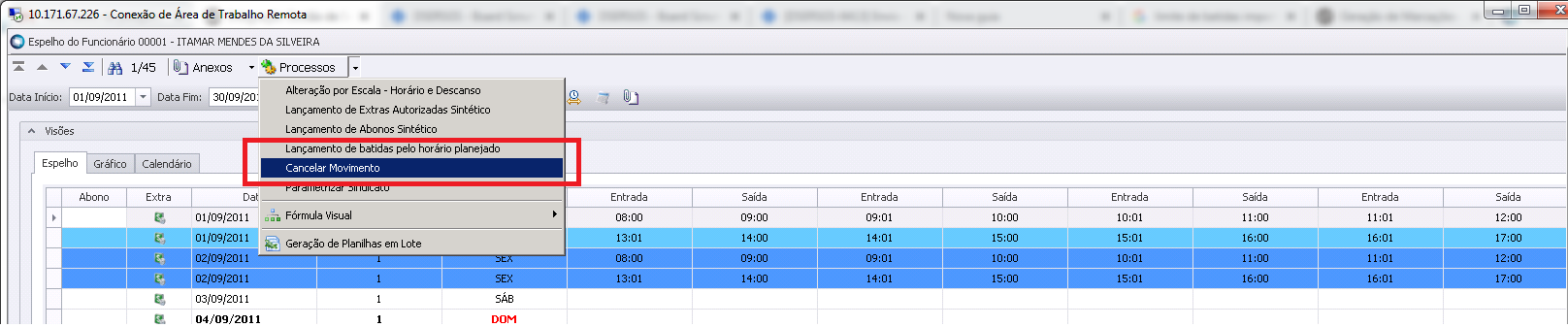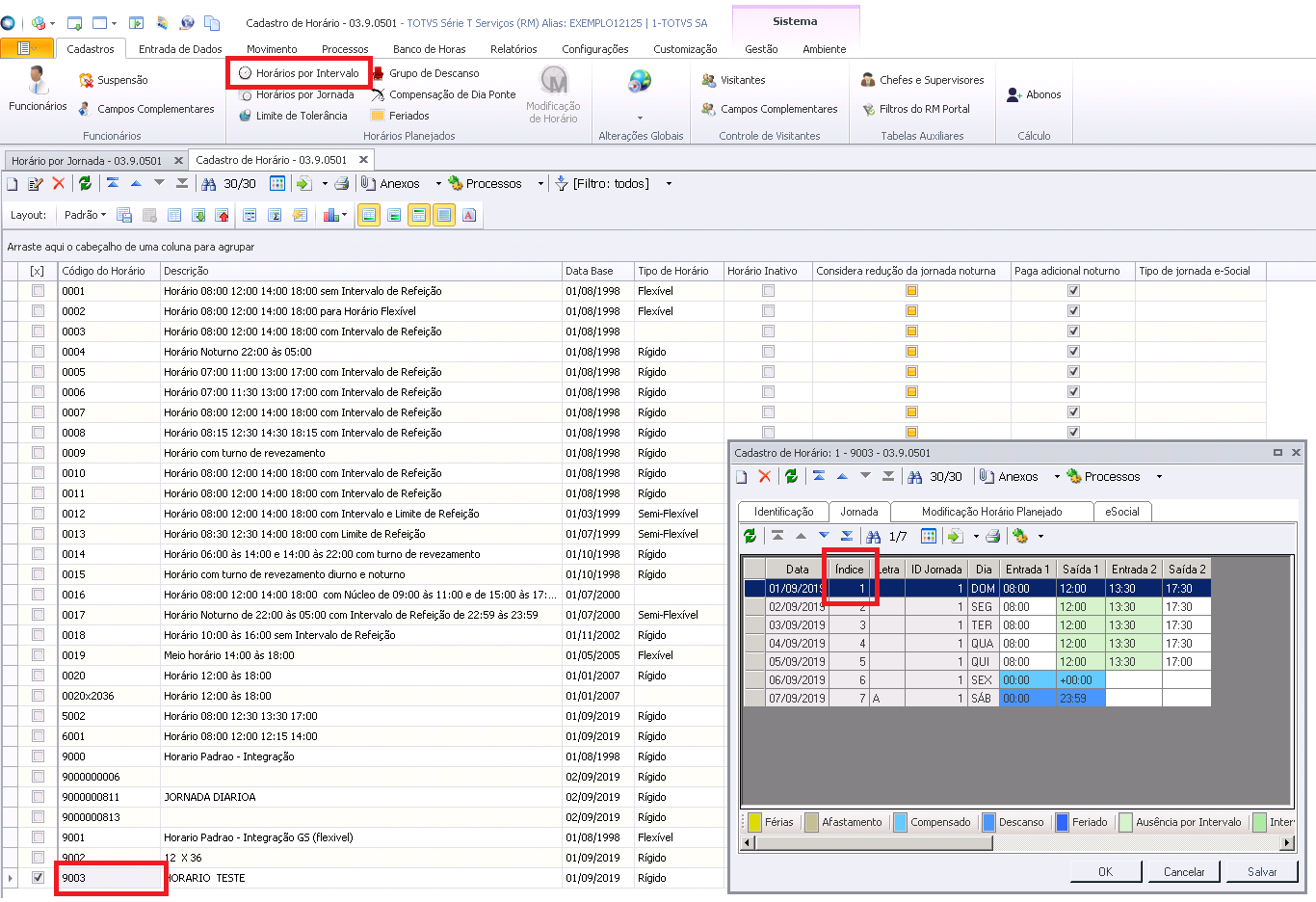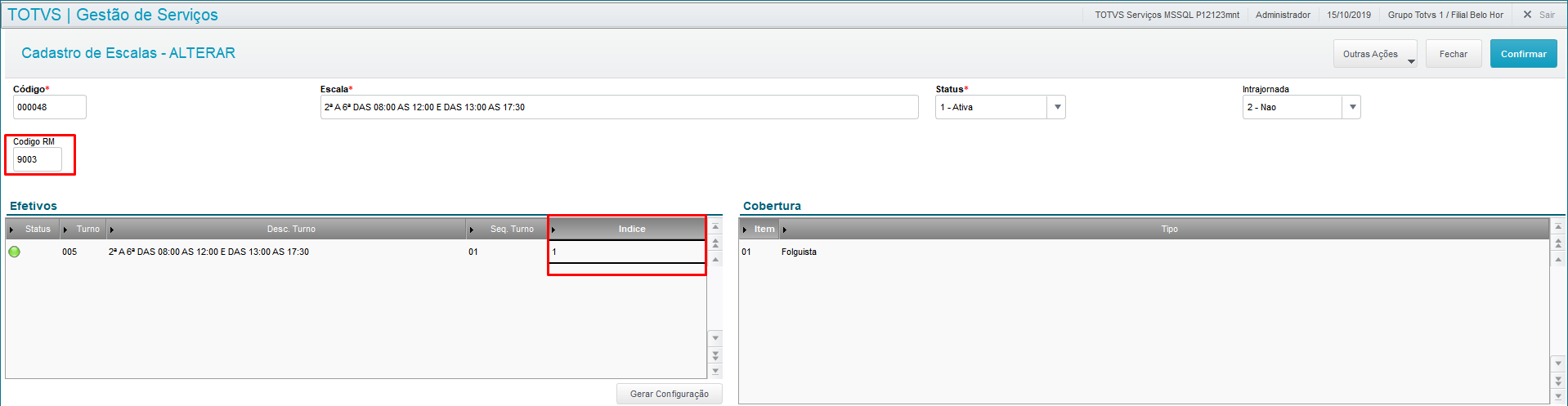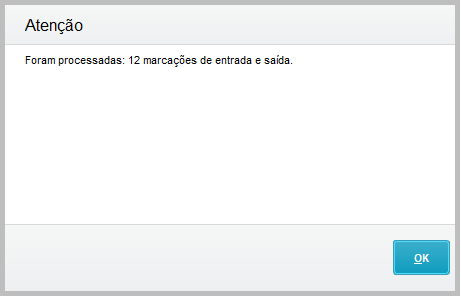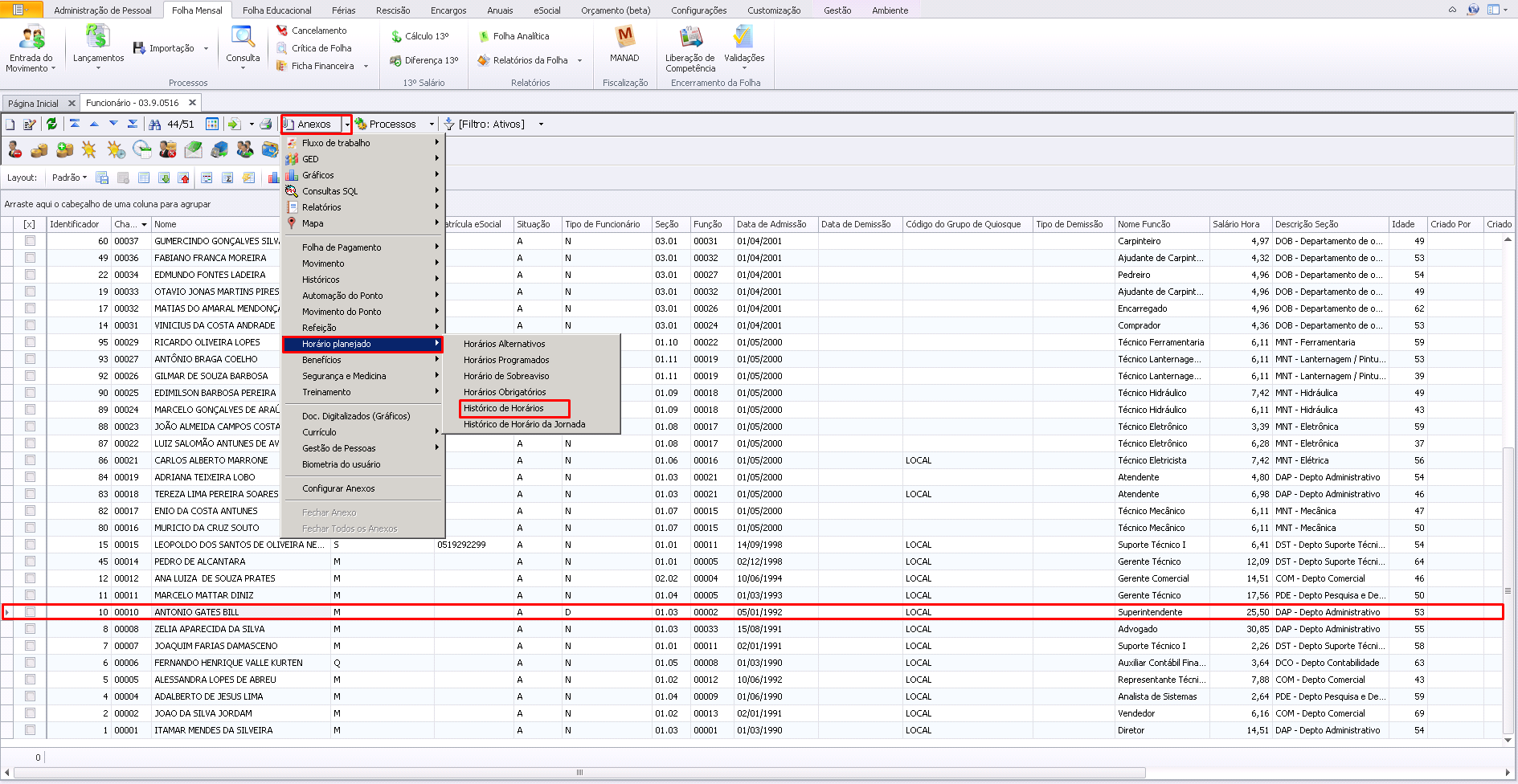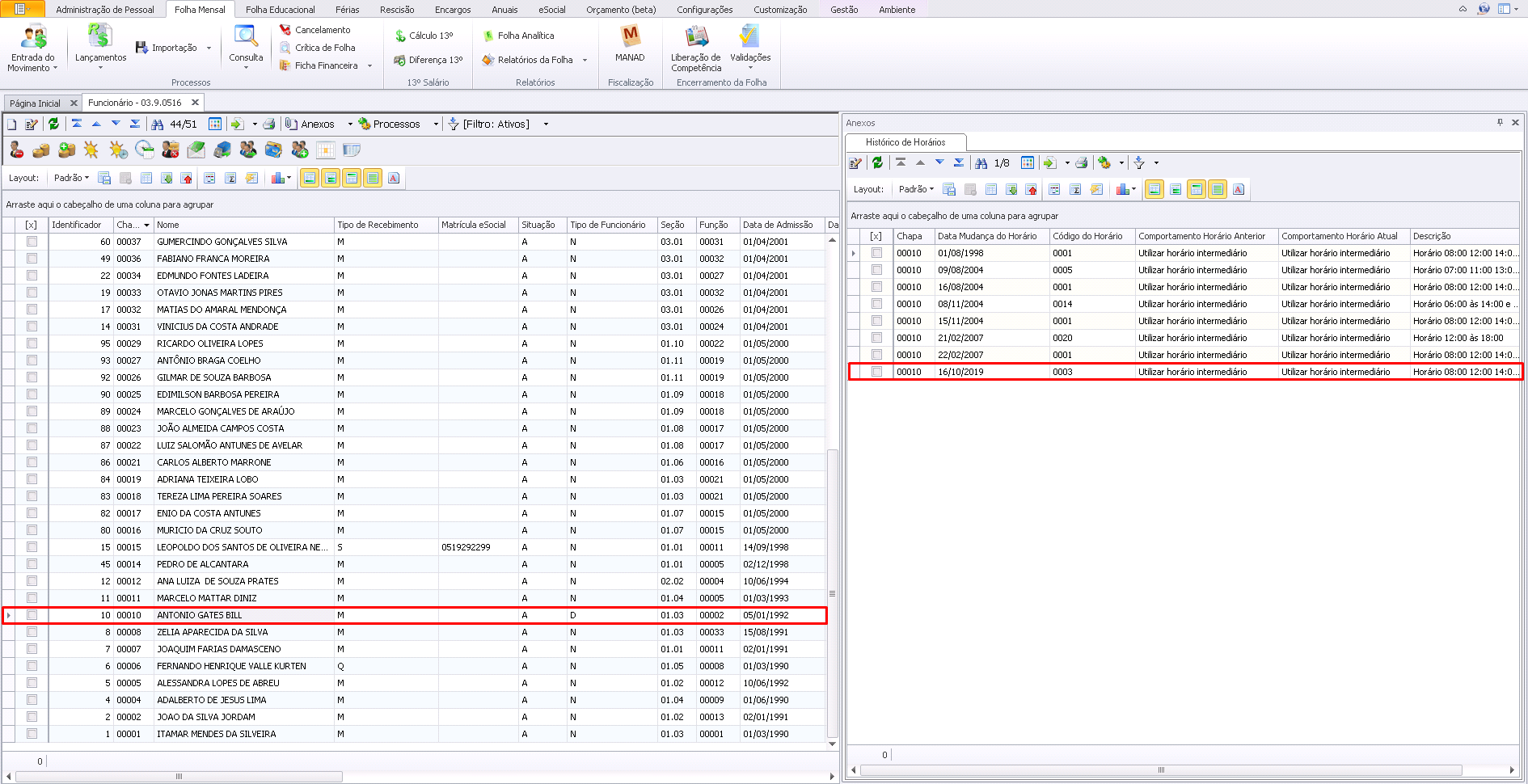Histórico da Página
...
- Gestão de Serviços na versão 12.1.23 ou superior;
- Webservice (wsDataServer/IwsDataServer) configurado no RM;
- Parâmetro MV_GSOUT com o valor 1;
- Parâmetro MV_GSXINT com o valor 3;
- Parâmetro MV_GSURLIN com a URL do webservice do RM ( por exemplo, http://<ip/hostname>:<porta>. Não é necessário informar wsDataServer/IwsDataServer neste parâmetro);
- Parâmetro MV_GSUSRIN preenchido com o usuário RM utilizado na autenticação dos webservices (por exemplo, "mestre")
- Parâmetro MV_GSPWDIN preenchido com a senha do usuário RM informado no parâmetro MV_GSUSRIN;
- Parâmetro MV_TECXRH desligado (.F.);
- Fonte TECWSDLRM.prw compilado no RPO. Fontes TECXFUNB.PRW / TECA960.PRW na versão 13/08/2019 ou superior. Fonte TECA012.PRW na versão 12/08/2019 ou superior.
- Mensagem Única (EAI) configurada entre RM e Protheus. É necessário realizar a integração e o De/Para dos dados de Centro de Custo e Verbas;
- Cadastro de De/Para para Empresa/Filial entre as empresas RM e Protheus (APCFG050);
- Tabela TXB configurada no dicionários de dados (SX2 / SX3 / SX7 ) e criada no ambiente;
- O campo AA1_CDFUNC, na tabela de Atendentes deve possuir o mesmo tamanho (X3_TAMANHO) que o campo "Chapa" no RM.
Utilização
O Gestão de Serviços consome diretamente os dados do RM, sem a necessidade de configurar o RH da linha Protheus como intermediário.
...
O Gestão de Serviços GERA o arquivo texto (txt) com as batidas de ponto, de acordo com o operacional do módulo.
Comparativo: Integração RH Protheus x Integração RH RM
| Funcionalidade | RH Protheus | RH RM |
|---|---|---|
| Projeção de agenda integrada com eventos de RH (Afastamento, férias, demissão) | Integrado nativamente, no momento da projeção da agenda | RH RM envia informações referentes aos afastamentos através de um web service. Após este envio, as projeções do Prestadores de Serviços consideram as restrições. Caso o envio ocorra depois das projeções, os conflitos podem ser consultados na rotina de Conflitos de Alocação |
| Integração com o Envio de Marcações Eletrônicas | Integrado nativamente, podendo ser enviado através da mesa operacional. As marcações também podem ser obtidas do relógio de ponto (REP) ou aplicativos mobile, como Carol Clock-in e o app Meu RH. Neste caso, a Mesa Operacional é atualizada com as informações do ponto (não há necessidade de enviar informação de ponto da mesa para o RH) | O sistema Prestadores de Serviços gera um arquivo texto, com a relação de dia e horário de cada atendente, que pode ser importado no RH RM para geração das marcações |
| Integração com Benefícios | Possível vincular benefícios em três entidades do GS para o cálculo: Cliente, Posto ou Local de Atendimento. O cálculo é integrado nativamente, consultando possíveis eventos operacionais (faltas, atrasos, hora extra) para o pagamento. | Não integrado. |
| Integração com periculosidade e insalubridade | No Orçamento de Serviços, é possível informar se um posto (TFF) possui insalubridade ou periculosidade. Possível utilizar a funcionalidade de envio de periculosidade e insalubridade, para gerar o evento na folha do atendente, já proporcionalizado de acordo com a alocação (Envio de Adicional de Periculosidade / Insalubridade - TECA353 - Gestão de Serviços - P12) | Não integrado |
| Integração com o calendário / Turno do atendente | Integração nativa. Ao alocar um atendente cadastrado como 5x2 em um posto 12x36, o sistema monta automaticamente a projeção da agenda no padrão 12x36, no momento do apontamento das marcações, para calculo dos eventos da folha. | Durante a geração do arquivo texto para importação das marcações, o sistema Prestadores de Serviços envia através de um web service uma possível troca de turno do atendente, caso encontre uma diferença entre o turno cadastrado no funcionário e o turno alocado na Mesa Operacional. |
| Envio do Rateio por Centro de Custo | Os CCs são proporcionalizados conforme alocação e enviados através da rotina de Envio de Programação de Rateio (Programação de rateio - TECA960 - Gestão de Serviços - P12) | Os CCs são proporcionalizados conforme alocação e enviados através da rotina de Envio de Programação de Rateio (Programação de rateio - TECA960 - Gestão de Serviços - P12). Necessário configurar a Mensagem Única de Centro de Custo, para que as informações entre os dois sistemas sejam equivalentes |
| Envio de Verbas Adicionais | As verbas configuradas no Orçamento de Serviços podem ser enviadas para a folha do atendente, conforme alocações. O envio é realizado através da rotina de Gravação de Benefícios para o RH (Geração de Benefícios para RH - TECA351 - Gestão de Serviços - P12) | As verbas configuradas no Orçamento de Serviços podem ser enviadas para a folha do atendente, conforme alocações. O envio é realizado através da rotina de Gravação de Benefícios para o RH (Geração de Benefícios para RH - TECA351 - Gestão de Serviços - P12). Necessário configurar a Mensagem Única de cadastro de Verbas, para que as informações entre os dois sistemas sejam equivalentes |
| Deck of Cards | |||||||||||||
|---|---|---|---|---|---|---|---|---|---|---|---|---|---|
| |||||||||||||
|
...
|
...
|
...
|
...
|